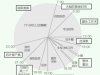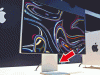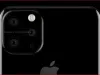八、QQ抓图也轻松
地球人都知道QQ是用来聊天的,其实它的抓图功能也很出色、实用:当在网上看到任何有趣的图片,可以快速的用它来捕捉后发给聊友,避免了发给聊友链接而被怀疑是QQ尾巴病毒的尴尬。
(一)捕捉静态图片
在聊天窗口中单击“捕捉屏幕”图标,此时在屏幕上方会出现“截图”的提示窗口,里面写明了如何进行操作(如图5)。现在只要在需要捕捉的屏幕区域中按住鼠标左键,细心地拖出一个矩形框,将所需的内容包含在其中就可以了。最后在此矩形框中双击鼠标左键就执行了截图,然后直接粘贴到聊天窗口中发给对方,也可打开系统自带的画图,选择“编辑”下“粘贴”,再利用一些画图工具进行简单的编辑处理,重新复制、粘贴到聊天窗口发给对方。
提示:请仔细看出现的提示窗口,它的上端提示:“当前像素RGB(数字)”,这就是当前鼠标所指向画面的颜色代码!如果发现了不错的颜色,可以将此数字代码记下来,应用到自己的编程或网页制作中去。
也许你会发现,如果想激活QQ的捕捉屏幕功能,需要先打开聊天窗口,同时鼠标也不能进行其它的操作了,很不方便。其实,QQ同时提供了快捷键功能:Ctrl+Alt+A。当所需的内容处于最佳捕捉位置的时候,可以按下此快截键来激活此功能,按以上的操作就可以了。如果捕捉的是带有级联菜单的内容,如果按下此快捷键就会使菜单消失。其实可以先按下Ctrl+Alt+Shift+A,然后激活级联菜单,放开Shift键就激活了捕捉功能,操作也和前面介绍的一样了。
(二)捕捉影片画面
QQ除了可以捕捉静态的图片功能,还可以捕捉静态影片、动态影片。不过,为了得到更好的捕捉效果,可以先进行一下设置:在“捕捉屏幕”下拉菜单中选择“影片截图设置”,可详细设置截取动态图片的宽度,每次捕获帧数,每帧的时间间隔及动态图片的播放速度(如图6)。建议只要稍微进行一下调整就可以了,如果调整的过多,虽然影片的效果好了,但是系统的资源占有、传输的速度肯定慢的。
使用方法:只要在“捕捉屏幕”下拉菜单中选择相应的功能,然后正常播放影片,到了精彩的地方按下Scroll Lock键,此时聊天窗口中就会出现不断刷新的影片画面,只要按下“发送”就让聊友也欣赏到了。需要注意的是,此功能只支持Windows Media Player播放的影片,而不支持RealOne播放的影片。当然也支持DV拍摄的电影短片,支持RM等格式,但需要给你的WMP安装支持RM格式文件的插件。
提示:如果你在收到的短片上单击右键,选择“另存为”就可保存为GIF格式的图片,当然也保存住了动画效果。
九、DOS屏幕轻松抓
上面我们介绍的都是在Windows下的抓图方法,可是要想在纯DOS下抓取图片怎么办?这一点儿都不复杂!只要借助PIXELPOP软件即可实现。
将下载的文件解压缩到一个分区,比如F:\\\\aa下。进入纯DOS状态,使用“CD”命令进入该文件夹,键入“INSTALL”将该软件安装到“F:\\\\PIXELPOP”下。进入该文件夹,输入“PP”即可运行 pp.dat文件开始运行,根据屏幕提示得知抓图的快捷键是“Shift+PrintScreen”,当出现需要的画面时只要按下此快捷键就会在软件安装目录下生成SCREEN开头的GIF文件,每按下热键一次就生成一个,序号从00开始递增,如SCREEN00.GIF、SCREEN01.GIF等(如图7)。
提示:当不需要此软件的时候,可以输入“PP/R”从内存中卸载即可。
十、虚拟机:无所不抓
前面我们介绍了Windows和DOS下的抓图方法,但还有一些截图无法实现,比如BIOS设置界面、BIOS刷新界面、Windows系统安装过程等图片。由于这些图片并没有在桌面操作系统下运行,因此只能借助于虚拟机软件来进行了。
最常见的虚拟机软件有两种:Virtualpc和VMware,只要使用了虚拟机软件,上面所提到的抓图难题都迎刃而解:当出现所需画面的时候,可以使用PrintScreen键直接进行抓图!另外,在VMware中可点击菜单“文件→抓取屏幕图像”命令,就能把开机画面、BIOS界面、操作系统安装界面等特殊界面保存下来。
限于篇幅,这里只是着重介绍了抓图的方法,而对于具体到某些图片该如何抓、怎样后期处理等问题就不再多罗嗦了。“授人以鱼不如授人以渔”,当了解了基本抓图的途径,相信大家能举一反三,不断摸索出更多、更好、更快捷的抓图方法。